이전 포스트에서 파워토이즈를 설치하는 방법과 전체적인 구성 등 파워토이즈를 사용하기 위한 기본적인 내용에 대해 알아 보았습니다. 파워 토이즈에는 다양한 유틸리티들이 포함되어 있으며 새로운 유틸리티들을 주기적으로 추가하고 기존의 기능 또한 업데이트 하고 있습니다.
오늘은 그 중에서 Windows 레지스트리 파일을 시각화하고 편집하는 간단한 유틸리티인 레지스트리 미리 보기 라는 도구의 기본적인 사용 방법을 정리 합니다.
튜토리얼 환경: 윈도우 11 (빌드: 22000.348), 파워 토이즈 v0.69.0
레지스트리 미리 보기 기능은
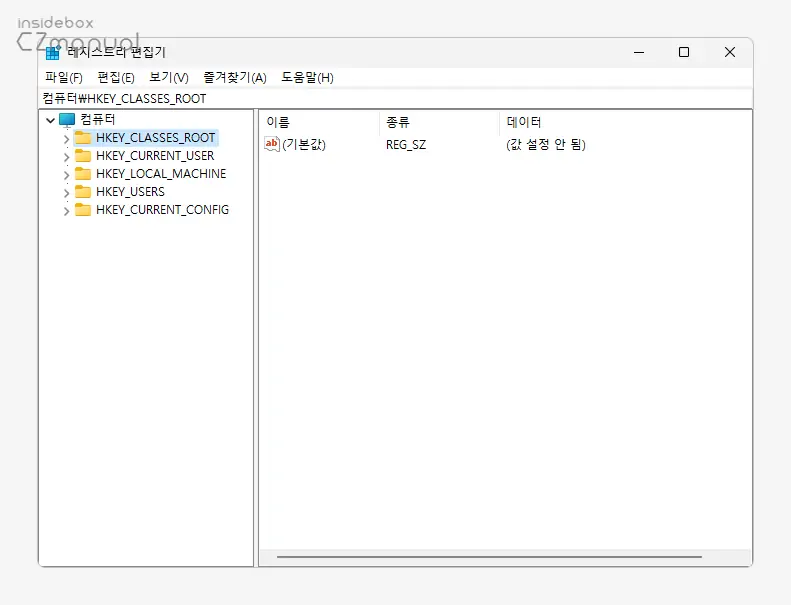
윈도우Windows의 레지스트리는 운영체제, 애플리케이션, 하드웨어 및 사용자 정보를 저장하는 데이터베이스입니다. 그래서 레지스트리를 편집하면 프로그램 실행 설정, 시스템 보안 설정, 하드웨어 설정, 시스템 성능 향상을 위한 내용 등 시스템 전반에 걸쳐 다양한 영역을 수정해 개인화할 수 있습니다.
하지만 윈도우 사용이 익숙하지 않은 사람들은 윈도우 레지스트리 파일을 확인하는 것을 어렵다고 느낄 수 있는데 이런 사용자들은 이제 파워토이즈의 레지스트리 미리 보기 도구를 이용하면 보다 쉽게 레지스트리 파일을 시각화하고 편집하는 프로세스를 간소화할 수 있습니다. 또한 레지스트리 변경 내용을 레지스트리 미리보기를 통해 바로 수정할 수도 있습니다.2
레지스트리 미리 보기 설정 및 활성화
레지스트리 미리 보기는 파워토이즈의 v0.69.0 버전에 추가된 기능으로 해당 버전이 설치된 경우 기능을 활성화하면 바로 사용할 수 있습니다.
설정 열기
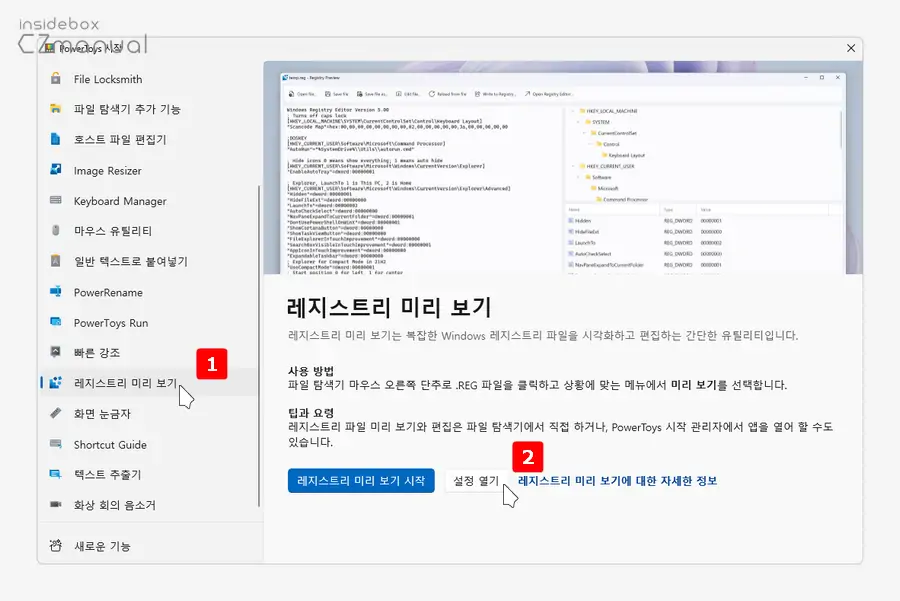
- 파워토이즈를 실행 후 사이드 바에서 로 탭을 전환합니다. 탭이 보이지 않는다면 파워토이즈 앱을 최신 버전으로 업데이트하거나 재설치해야 할 수 있습니다.
- 오른쪽 상세 페이지에서 를 마우스로 클릭하면 세부 설정 페이지로 이동할 수 있습니다.
활성화
위 과정으로 레지스트리 미리 보기 설정 화면으로 이동하면 레지스트리 미리 보기를 활성화하고 실행할 수 있습니다.
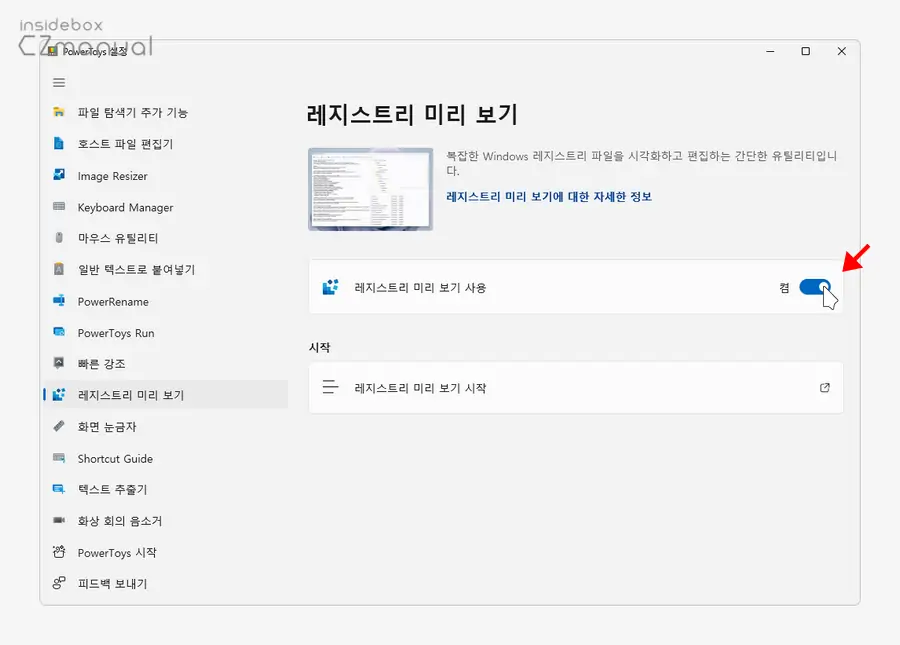
- 레지스트리 미리 보기 기능은 기본적으로 켜져 있지만 레지스트리 미리 보기 사용의 토글 스위치를 이용해 끄거나 다시 켤 수 있습니다. 별도의 바로가기 키는 없으며 파워토이즈 또는 레지스트리 파일의 컨텍스트 메뉴를 통해서 레지스트리 미리 보기 앱을 실행할 수 있습니다.
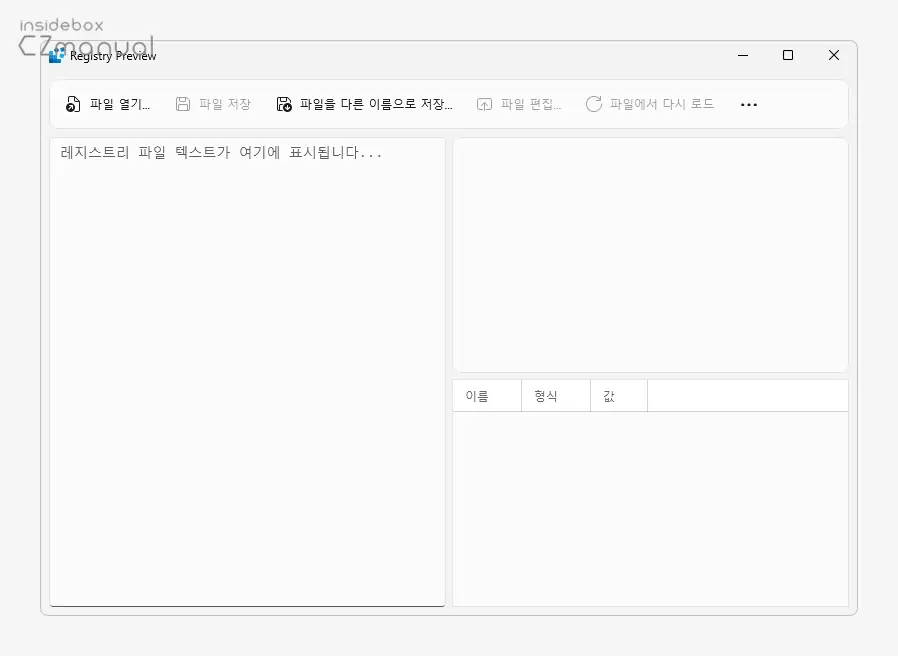
- 레지스트리 미리 보기를 실행하면 위와 같은 형태의 패널이 새로 열리게 됩니다.
참고: 작성일자 기준 레지스트리 미리 보기를 이용해 열 수 있는 레지스트리 파일의 용량은 10MB로 제한이 있습니다.
레지스트리 미리 보기 사용방법
레지스트리 미리 보기를 활성화하고 도구를 실행해 레지스트리 파일을 한번 열어보면 어떤 느낌인지 대충 감을 잡을 수 있을 듯 합니다.
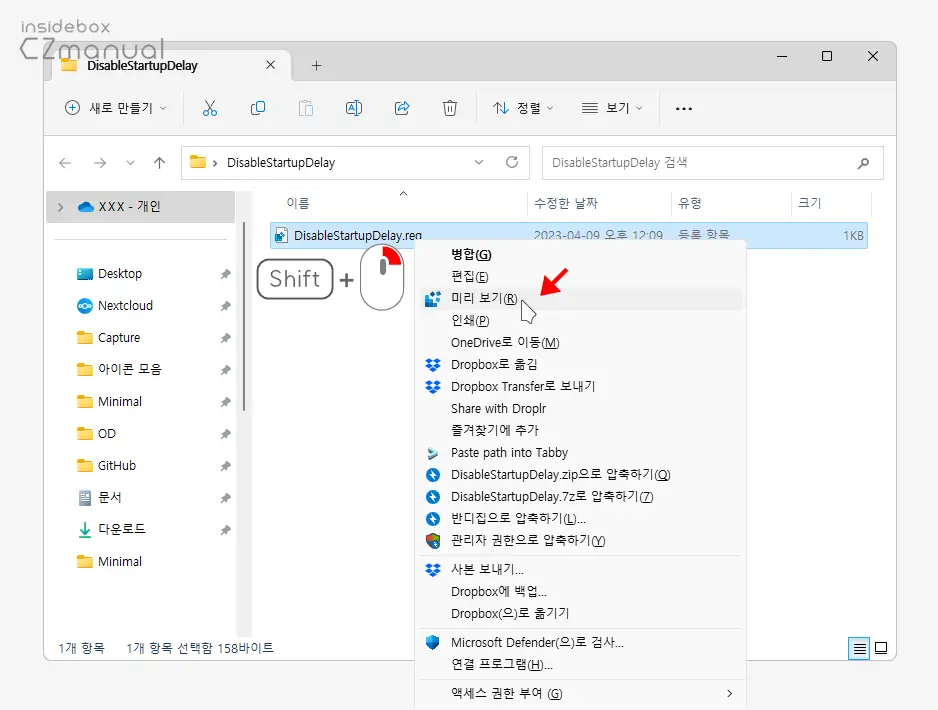
.reg확장자를 가진 레지스트리 파일을 찾거나 다운로드 한 뒤 해당 파일을 마우스 오른쪽 버튼으로 클릭해 컨텍스트 메뉴를 열고 더 많은 옵션 표시로 모두 확장하면 라는 항목이 추가된 것을 볼 수 있습니다.
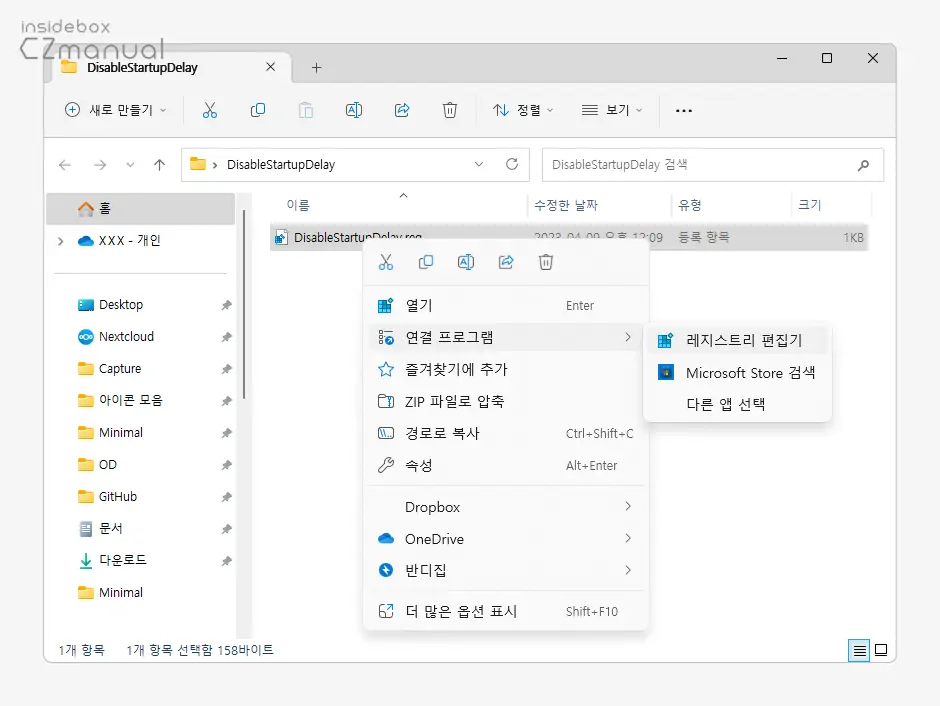
- 확장 되지 않은 상태에서 보여지는 > 를 선택하면 해당 레지스트리 파일이 바로 시스템에 적용됩니다. 실행 간 경고가 표시되기는 하지만 혹여 출처를 알 수 없는 레지스트리 파일을 실행할 수 있으니 주의가 필요합니다.
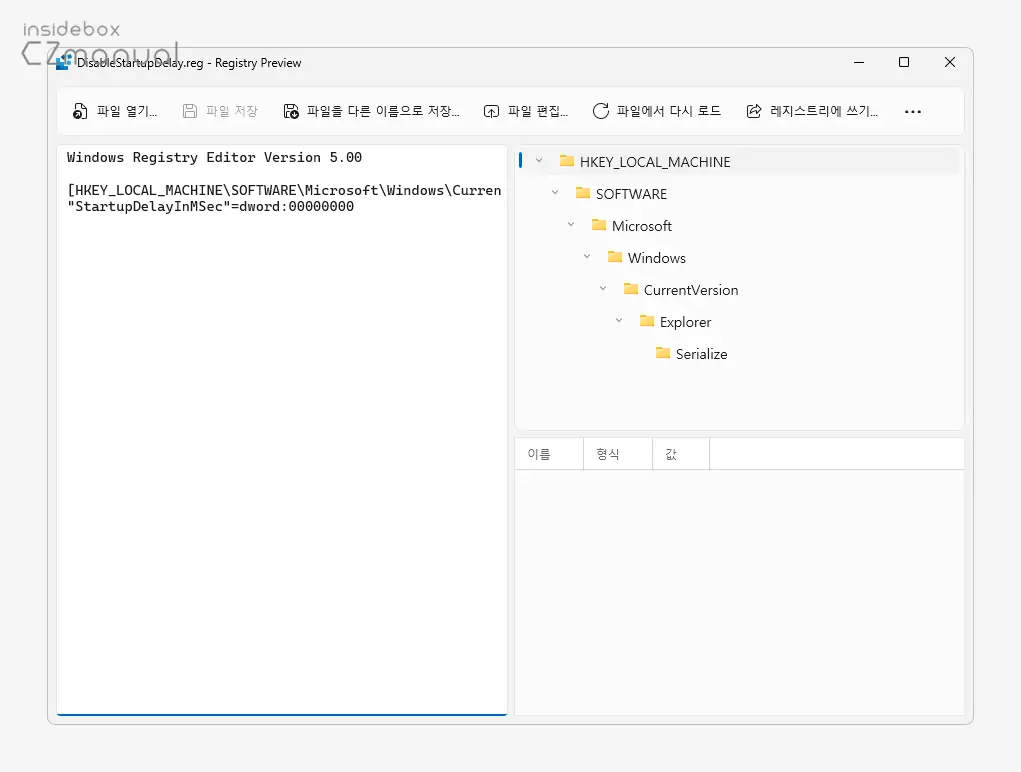
- 레지스트리 미리 보기에서 대상 레지스트리 파일이 실행되는데 위와 같이 좌측에는 레지스트리 파일의 내용이 보이고 오른쪽에는 레지스트리 키 트리 구조를 직관적으로 확인할 수 있습니다.
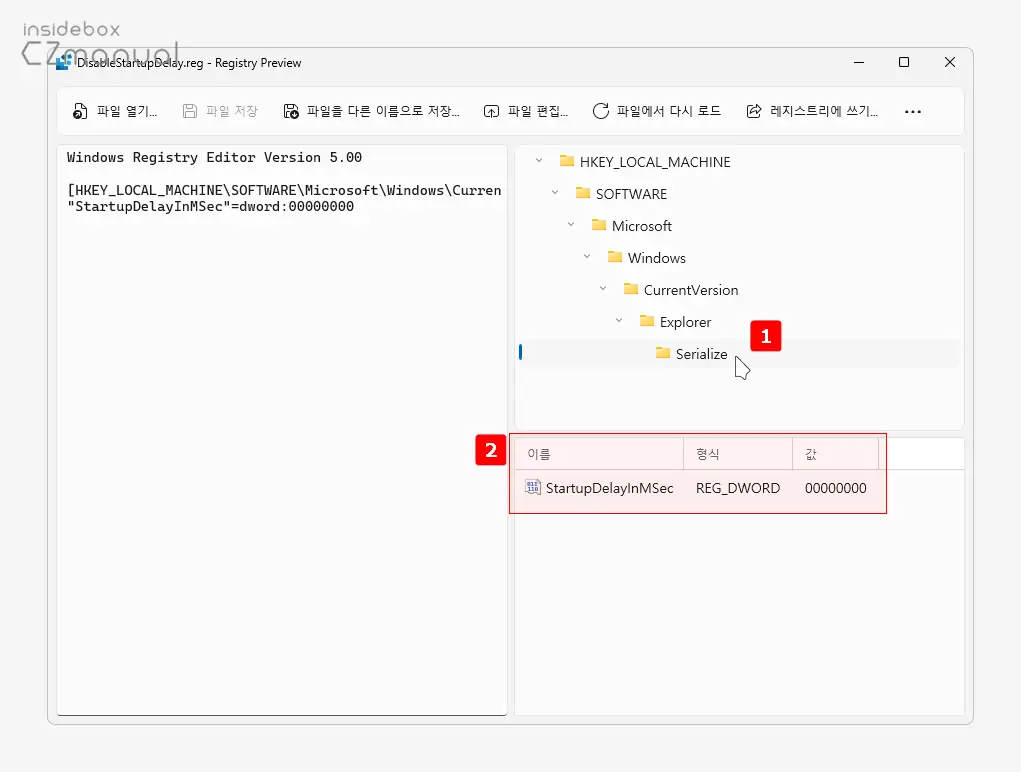
- 키 디렉토리를 마우스로 클릭 하면 아래 레지스트리 값의 과 , 을 바로 확인할 수 있습니다.
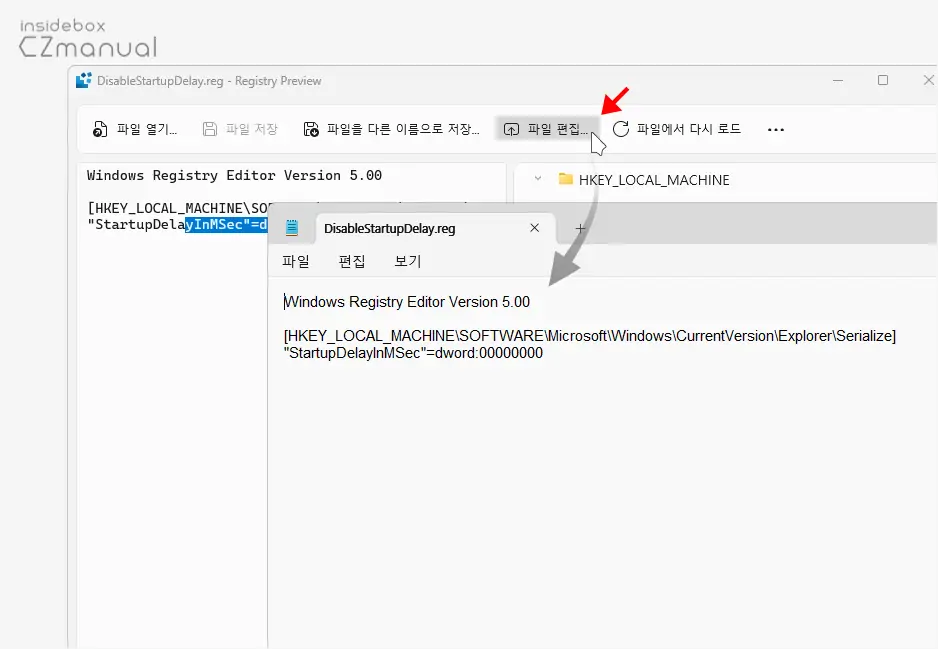
- 상단 메인 메뉴 중 을 선택하면 해당 레지스트리 파일이 메모장으로 열리게 되고 이곳에서 값을 편집할 수 있습니다. 레지스트리 미리 보기 앱에서 바로 편집이 가능하도록 개선이 되면 좋을 듯 합니다.
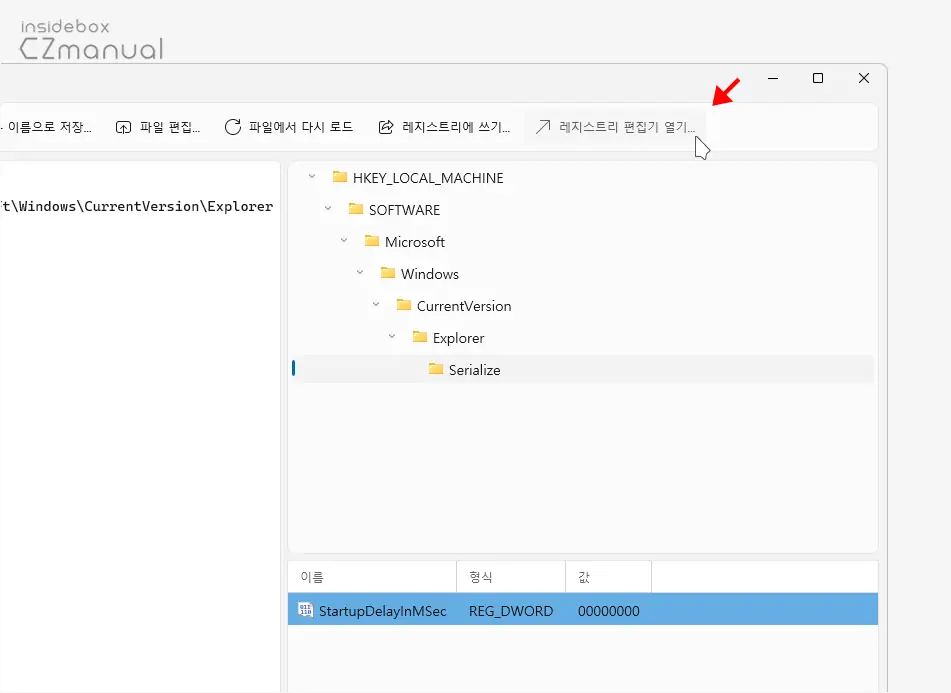
- 메인 메뉴의 를 선택하면 레지스트리 편집기가 실행됩니다. 다만, 터미널의 경로 이동방식과는 다르게 현재 열어서 확인 중인 레지스트리 키 또는 값의 경로로 바로 이동되지는 않았습니다.
마치며
이렇게 파워토이즈 유틸리티 중에서 복잡한 레지스트리 파일을 간편하게 확인하고 수정할 수 있도록 도와 주는 레지스트리 미리 보기에 대해 알아 보았습니다.
파워토이즈에는 레지스트리 미리 보기 외에도 다양한 도구 들이 많이 있으니 파워 토이즈를 설치 후 다른 기능들도 한번 사용 해 보시길 바랍니다.
